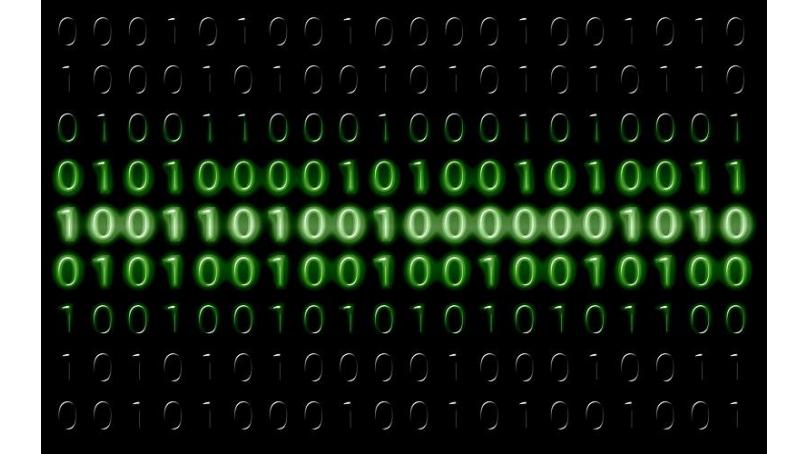Przedstawienie sposobu, w jaki konfigurowane są dyskretne I/O w PLC od Unitronics. Omówienie ich rodzajów.
Czego dowiesz się z tej lekcji?
W trakcie tego wpisu poczyniono działania w celu konfiguracji 2 najczęściej używanych typów dyskretnych I/O. Wymieniono je niżej.
Jako pierwsze, skonfigurowano dyskretne wejście dla PLC od Unitronics. Omawiane złącza mogą pracować w dwóch trybach: NPN oraz PNP. To, jaki należy wybrać, zależy od typu czujnika, który podpina się do danego wejścia.
Jeśli skonfigurujemy wejście PLC jako PNP, wtedy sterownik uzna, że jest ono w stanie wysokim, gdy pojawi się na nim sygnał +24Vdc. W szczególności tego typu wejść używa się przy współpracy z obwodami posiadającymi własne źródło zasilania.
Wejście NPN uznaje się natomiast za wzbudzone, gdy podawane na nie napięcie równa się zeru. Może być ono stosowane do współpracy z czujnikami, które sygnalizują wystąpienie określonego zjawiska właśnie poprzez zmniejszenie napięcia w przewodach z 24V do 0V. Tego typu wejście można wykorzystywać również do detekcji, czy dany obwód zewnętrzny jest zamknięty.
Dalej, ustawiono wyjście dyskretne sterownika, będące wyjściem przekaźnikowym. Nie jest to jedyny typ wyjść stosowany w PLC, jednak drugi z nich zostanie omówiony w kolejnych lekcjach.
Oprogramowanie służące do konfiguracji PLC serii Vision i Samba to VisiLogic. Sterownik używany podczas tego wpisu to natomiast SM70-J-RA22. W celu zwiększenia uniwersalności tego wpisu, oparto go o wykorzystanie instrukcji odpowiedniego sterownika. Można je pobrać ze strony elmark.com.pl . Ta, odnosząca się do używanego tu sterownika, jest dostępna pod poniższym linkiem.
Instrukcja obsługi SM70-J-RA22
Praca z instrukcją oraz podstawowe ogólne zagadnienia konfiguracji I/O sterowników omówiono już w tej lekcji. Zaleca się zapoznanie z nią przed przystąpieniem do tej części kursu.
Dskretne I/O - wejścia PNP dla PLC
Konfiguracja sprzętowa wejścia PNP
Sterowniki PLC od Unitronics posiadają złącza I/O, które najczęściej mogą pełnić więcej niż jedną funkcję. Także pierwszym krokiem jest, jak zwykle, odnalezienie na tylnym panelu PLC tych wejść, które spełniają nasze wymagania. Kolejny krok to zdjęcie tylnej pokrywy sterownika i modyfikacja położeń odpowiednich zworek (ang. jumper), tak, aby wejścia pracowały w pożądany sposób.
W tym przypadku, na stronie 7 instrukcji użytkownika możemy zobaczyć schemat podłączenia obciążenia do wejść dyskretnych typu PNP. Co więcej, widać, że tego typu wejściami mogą być wszystkie oznaczone od I0 do I11.

Na tym schemacie (po lewej), urządzenie zewnętrzne jest reprezentowane przez styk. Jak widać, koniec styku, przeciwny do wejścia PLC musi być podłączony do źródła napięcia.
Jeśli zaś chodzi o ustawienie odpowiednich zworek, informacja ta widnieje w tabeli powyżej, po prawej (w instrukcji można ją odnaleźć na stronie 6). Na jej podstawie wiemy, że wszystkie wejścia PLC mogą w danej chwili pracować tylko jako PNP lub NPN. Tryb ich pracy determinuje zworka o numerze 12 - domyślnie ustawiona w położenie B, jak dla wejść PNP.
W tym przypadku, należy upewnić się, że zworka nr 12 znajduje się w swoim domyślnym położeniu - "B". Na potrzeby wpisu będziemy używać wejścia oznaczonego jako "I4".
Ustawienia wejścia PNP w VisiLogic
Oczywiście, przed przystąpieniem do właściwych działań, należy odpowiednio skonfigurować model PLC, jego moduły rozszerzeń oraz ustanowić komunikację. Wszystko powinno się odbyć według instrukcji z tej i tej lekcji.
Następnie, należy przejść do okna "Hardware Configuration" i wybrać w nim posiadany moduł rozszerzeń ("Snap-In I/O"). Teraz interesuje nas zakładka "Digital Inputs".
W tej zakładce widnieje lista wszystkich dostępnych wejść. Nie trzeba tu przypisywać do nich zmiennych bitowych. Odpowiednie zmienne (I0 - I11) istnieją domyślnie w programie przez cały czas).
To, co należy zrobić, to dodać opis do pożądanej zmiennej (tu: do I4) oraz upewnić się, że opcja po lewej stronie listy posiada wartość "PNP".

Od tej pory, jeśli na wejściu I4 zostanie wykryty sygnał wysoki - odpowiadająca mu zmienna (również I4) przyjmie wartość "1". Teraz zajmiemy się przygotowaniem sygnału, który ten sterownik mógłby odbierać.
Wyjścia przekaźnikowe w PLC
Sygnałem podawanym na skonfigurowane wyżej wejście będzie napięcie pochodzące z jednego z wyjść przekaźnikowych PLC. W celu ich ustawienia należy znów zajrzeć do instrukcji użytkownika. Odpowiedni schemat podłączeń znajduje się na stronie 9.

Wyjście przekaźnikowe, jak sama nazwa wskazuje, przekazuje sygnał dostarczony do odpowiedniego złącza. Tutaj posiadamy dwa odrębne zestawy wyjść (O4 - O7 i O0-O3). Przekazują one odpowiednio sygnały podane na styki numer 15 i 10. W tym przypadku posłużono się napięciem stałym 24V.
Pokazane wyżej wyjścia mogą pełnić tylko jedną rolę, więc żadne modyfikacje ustawienia zworek nie są konieczne. To co należy teraz zrobić to przejść do programu w VisiLogic oraz otworzyć okno Hardware Configuration.
W zakładce "Digital Outputs" ustawień posiadanego modułu Snap-In I/O znów widzimy listę domyślnie utworzonych zmiennych. Trzeba jedynie rozróżnić, których się używa, na przykład poprzez dodanie odpowiednich opisów. W tym przypadku operuje się na wyjściu "O7".

Ustawiając w programie sterownika odpowiednie zmienne w stan wysoki (np. O7, O6, O3 ...) sprawiamy, że na odpowiadającym im wyjściu przekazywany jest sygnał.
Dyskretne I/O - sterowanie złączami PLC
W celu zobrazowania pracy dyskretnych I/O sterowników od Unitronics, zbudujemy prosty program. Za jego pomocą użytkownik będzie mógł sterować wyjściem przekaźnikowym "O7" (z poziomu panelu HMI). Wyjście to będzie podpięte do wejścia PNP o numerze "I4", natomiast wartość tego wejścia będzie wizualizowana w programie.
Pierwszym krokiem jest dodanie jednej linii do logiki sterownika. Zawiera ona elementy typu: "Positive Transition Contact (Rise)" oraz "Toggle Coil".

Do elementu "Positive Transition Contact" przypisano zmienną bitową "CloseRelay", której wartością użytkownik będzie zarządzał za pomocą przycisku na HMI.
Dalej należy skonfigurować ekran HMI zawierający:
- przycisk (element "Button") do obsługi zmiennej "MB0" (CloseRelay), a w konsekwencji - wyjścia przekaźnikowego;
- dwustanowe zdjęcie obrazujące stan wejścia "I4" - element "Binary Image/Switch".

Dzięki powyższej konfiguracji, użytkownik może za każdym kliknięciem przycisku zmieniać stan wyjścia O7. Co za tym idzie, zmieni się wartość odczytywana na wejściu I4, a więc również grafika na ekranie HMI.
Wgranie programu i prezentacja rezultatów
Jeszcze przed podłączeniem sterownika do zasilania oraz kompilacją i wgraniem programu, należy odpowiednio połączyć przewody. W omawianym przypadku, schemat podłączenia wygląda następująco.
Po odpowiednim podpięciu przewodów należy zaprogramować sterownik. Poniższy krótki film prezentuje rezultaty.
Wyjście przekaźnikowe i wejście PNP
Podsumowanie
Aby uzyskać dostęp do innych lekcji, powróć do strony startowej tego kursu.
Jeśli masz pytania, skontaktuj się z nami pod adresem e-mail: sterowniki@elmark.com.pl . Chętnie wysłuchamy również każdą konstruktywną krytykę na temat jakości tego kursu.
Skontaktuj się ze specjalistą Elmark
Masz pytania? Potrzebujesz porady? Zadzwoń lub napisz do nas!